Рекламное объявление
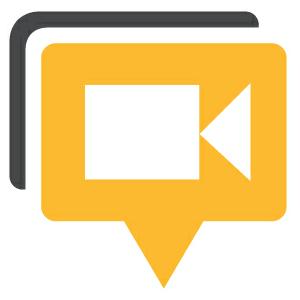 Google+ Hangouts - это ответ Google на создание чатов. Вы можете общаться с 12 людьми, используя видео, аудио и текстовый чат, а также несколько дополнительных приложений. Hangouts доступен на вашем Android через Приложение Google+, нужно лишь немного покопаться, чтобы его найти. В этой статье показано, как создать видеовстречу Google и присоединиться к ней на вашем Android-устройстве.
Google+ Hangouts - это ответ Google на создание чатов. Вы можете общаться с 12 людьми, используя видео, аудио и текстовый чат, а также несколько дополнительных приложений. Hangouts доступен на вашем Android через Приложение Google+, нужно лишь немного покопаться, чтобы его найти. В этой статье показано, как создать видеовстречу Google и присоединиться к ней на вашем Android-устройстве.
Вы еще не являетесь участником Google+ или предпочитаете использовать Hangouts на своем компьютере? Я написал аналогичную статью для настольного компьютера, в которой также показано, как присоединиться к Google+ здесь: Как использовать Google+ Hangouts для встреч с друзьями Как использовать Google+ Hangouts для встреч с друзьямиGoogle Hangouts - ключевая функция Google+. Если вы еще не используете Hangouts, вы упускаете возможность! Возможно, вы еще не присоединились к Google+. Что ж, если у вас есть учетная запись Google, то присоединение ... Подробнее
Как создать видеовстречу
После загрузки и установки
Приложение Google+, запустите приложение, войдите в свою учетную запись, и вы попадете на стартовую страницу Google+, показанную ниже.
Чтобы создать собственный чат, нажмите на значок Посланник значок, показанный выше. Прежде чем вы сможете начать видеовстречу, вы должны с кем-то поговорить. Им не обязательно быть в сети, и вы можете начать с предыдущего разговора. Итак, в своем списке сообщений щелкните предыдущий разговор или щелкните значок пузыря речи в правом верхнем углу, чтобы отправить кому-то новое сообщение.

После того, как вы открыли беседу или отправили сообщение, вы увидите значок камеры в правом верхнем углу. Теперь вы можете пригласить человека или людей, которым вы отправляли сообщение, в Hangouts.

Чтобы добавить еще людей перед запуском видеовстречи, нажмите значок профиля в правом верхнем углу и добавьте свои круги или отдельных людей из своих кругов в список приглашений. Здесь вы также можете удалить людей, которые в настоящее время добавлены в ваш список, сняв с них выбор.

Когда вы будете готовы, вернитесь в режим разговора, щелкните значок камеры в правом верхнем углу, проверьте, в порядке ли ваши настройки, и щелкните зеленый Тусоваться кнопку, чтобы создать видеовстречу и пригласить друзей.

Как присоединиться к видеовстрече
Присоединиться к видеовстрече, в которую вас пригласили, намного проще. Вернитесь на стартовую страницу Google+ и щелкните значок с числом в правом верхнем углу.

На Уведомления На странице вам может потребоваться нажать кнопку обновления в правом верхнем углу, чтобы просмотреть последние уведомления. Проверьте список, где написано, что кто-то приглашает вас на видеовстречу и щелкните приглашение, чтобы просмотреть подробности.

На следующей странице вы увидите синий Присоединяйтесь к видеовстрече кнопка.

Нажмите синюю кнопку, убедитесь, что видео и звук в порядке, а затем нажмите зеленую Тусоваться показанная выше кнопка, чтобы присоединиться к чату.
Управление видеовстречей в Google на вашем Android-устройстве
После того, как вы присоединились к видеовстрече, вы можете увидеть веб-камеры или значки людей, которые находятся с вами в чате, в левом верхнем углу. Ваше собственное видео находится внизу справа. И тот, кто сейчас говорит, занимает центр со своим видео. Чтобы просмотреть список участников видеовстречи, нажмите маленькую стрелку в правом верхнем углу. Чтобы просмотреть чей-то профиль, отключить его, закрепить (скрыть) его видео или заблокировать его, щелкните его значок и выберите соответствующий параметр в меню.

Возможно, вам придется провести по чату, чтобы открыть или скрыть верхнее и нижнее меню. Через меню внизу вы можете отключить звук для себя или своей камеры и переключаться между камерами. Щелкнув по Икс выведет вас из видеовстречи.

Когда вы покидаете видеовстречу, чтобы просмотреть чей-то профиль, вступить в текстовый чат или заняться чем-то еще на своем Android-устройстве, видеовстреча останется открытой, и все будут вас слышать. Однако ваша камера зависает. Чтобы вернуться к видеовстрече, щелкните значок видеовстречи в меню Android. Появится сообщение с сообщением Встреча идет - нажмите, чтобы вернуться к видеовстрече.

Заключение
Hangouts - отличный способ пообщаться в видеочате с несколькими друзьями. Функции вашего Android немного ограничены, так как вы не можете использовать какие-либо дополнительные функции Hangouts, доступные на рабочем столе. Более того, создать видеовстречу непросто. Тем не менее, Hangout - один из самых крутых и простых способов встретиться с друзьями в цифровом мире.
Когда вы в последний раз тусовались и как это было?
Тина писала о потребительских технологиях более десяти лет. Она имеет степень доктора естественных наук, диплом Германии и степень магистра Швеции. Ее аналитический опыт помог ей преуспеть в качестве технологического журналиста в MakeUseOf, где теперь она руководит исследованием ключевых слов и операциями.